Nu kan du bruge Android apps i Windows 10

En velkommen funktion fra Microsoft, der hermed efterkommer et stort ønske fra brugerne. For at bruge denne funktion skal Samsung Galaxy brugere først linke deres enhed til Windows 10 vha. appen You Phone.
Når dette er gjort, kan de vælge knappen ”Link to Windows”, og en liste over de tilgængelige apps vises i Windows 10, som vist nedenfor.
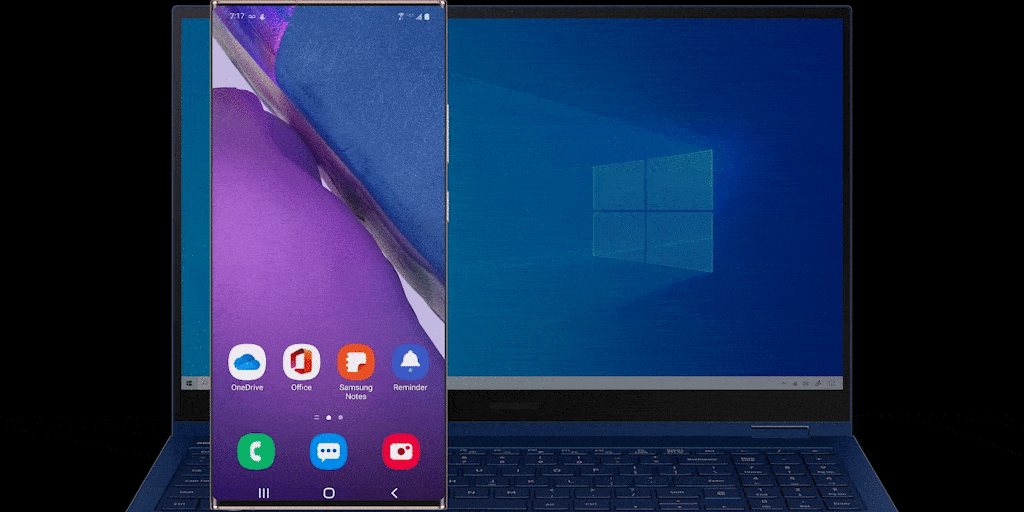 Source: Microsoft via TheVerge
Source: Microsoft via TheVerge
Windows 10 brugere kan derefter starte en Android app og vise den i sit eget vindue, der kører direkte på deres skrivebord uden for appen Your Phone.
Foreløbig kan kun en enkelt mobilapp køre på én gang på Windows 10, men Microsoft arbejder målrettet mod at tilbyde support til at køre flere apps på én gang. Dette vil eftersignende ske i november 2020 for Galaxy Note20 ejere.
"We are happy to announce another exciting feature, a seamless continuation of our vision and promise to help you be more productive and keep you in your flow. Tap into the power of Your Phone app with Link to Windows integration on select Samsung devices to instantly access your phone's mobile apps directly from your Windows 10 PC. There's no need to install, sign-in or set up your apps on your PC, saving you time and hassle. You can conveniently pin your favorite mobile apps to your Taskbar or Start menu on your PC for quick and easy access. When you launch an app, it opens in a separate window outside of the Your Phone app enabling you to multitask. So, whether you need to quickly reply to a conversation, respond to your social posts, or order food, you can do it fast using your PC's large screen, keyboard, mouse, pen and touch screen alongside your other PC apps!"
- Microsoft
Microsoft oplyser, at de arbejder med Samsung for at bringe denne funktion til en bredere vifte af enheder.
Selv om denne funktion bør fungere med de fleste mobile apps, advarer Microsoft om, at nogle mobile apps muligvis ikke tillader, at deres indhold vises på andre skærme.
For at bruge denne funktion skal du køre den nyeste Windows 10 Insider build 20185 og køre den nyeste version af appen Your Phone.
Sådan kommer du i gang med at bruge Android apps på din PC
For at bruge Apps skal du:
- En pc, der kører Windows 10 maj 2019 opdateringen eller nyere.
- For at kontrollere og opdatere din version af Windows skal du gå til Indstillinger > Opdateringer & sikkerhed > Kontroller for opdatering på din pc.
- En Android enhed, der kører Android 9.0 eller nyere, med Link til Windows. Se den komplette liste over understøttede enheder her.
- Din Android enhed og din pc, skal tilsluttes det samme Wi-Fi netværk.
- Apps fungerer til You Phone app-versioner 1.20071.88 eller nyere.
Apps er tilgængeligt på udvalgte Samsung enheder, der har Link til Windows, såsom:
· Samsung Galaxy Note9
· Samsung Galaxy Note10-serie
· Samsung Galaxy Note20-serie
· Samsung Galaxy S9-serie
· Samsung Galaxy S10-serie
· Samsung Galaxy S20-serie
· Samsung Galaxy Fold
· Samsung Galaxy XCover Pro
· Samsung Galaxy Z flip
Find dem komplette liste her
Hvordan interagerer jeg med apps?
Du kan bruge din computermus, trackpad, tastatur, pen eller touch-aktiveret til at åbne, skrive, scrolle og interagere med apps. Et par tip til brug af din mus og tastatur:
- Enkeltklik opfører sig på samme måde som et normalt touch / tap interaktion
- Højreklik hvor som helst på din telefonskærm for at navigere til den forrige side
- Klik og hold nede opfører sig på samme måde som et klik / hold-interaktion
- Klik og hold nede og træk for at vælge indhold
- Scroll med musen for at flytte mellem sider lodret eller vandret
- Nogle spil og apps fungerer muligvis ikke med en mus eller et tastatur. Du skal bruge en touch-aktiveret pc til at interagere med disse.
Hvordan kan du fastgøre Android i Windows?
Du kan fastgøre dine Android-apps i Windows Start menuen, proceslinjen eller føje den til Your Phone favoritter.
Sådan fastgør du en app på din pc:
1. Åbn appen Your Phone
2. Gå til Apps
3. Højreklik på det app-ikon, du vil fastgøre eller tilføje til dine favoritter
Download Your Phone appen
Du kan downloade appen Your Phone til Windows her. Link til Windows appen er indbygget i de understøttede Android enheder, og kan findes via drop-down-notifikationsfeltet.
Source & Image credit:
Microsoft
Seneste smartphone
-
19 aprsmartphone
-
19 aprsmartphone
WhatsApp og Threads fjernet fra Kinesisk App Store
-
18 aprsmartphone
iOS 17.5 Beta 2: Åbner for flere apps
-
12 aprsmartphone
Apple udvider bruger-reparationer
-
11 aprsmartphone
Apple jobs i Indien stiger 300%
-
10 aprsmartphone
Siri bliver klogere, forstår snart iPhone apps
-
10 aprsmartphone
Apple producerer nu 1 ud af 7 iPhones i Indien
-
09 aprsmartphone
MediaTek Dimensity 9400 sætter rekord









